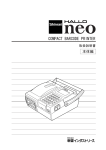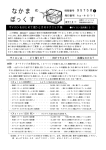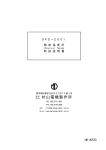Download 取 扱 説 明 書 - 新盛インダストリーズ
Transcript
HALLO 携帯型4インチラベルプリンタ Cai 110 取 扱 説 明 書 株式会社 新盛インダストリーズ 目 次 はじめに / 電波障害自主規制について / ニッケル水素(Ni-MH)電池のリサイクル 1.プリンタ本体と付属品の確認 .................................................................................................1 2.安全上のご注意 ........................................................................................................................2 3.取り扱い上のご注意 ................................................................................................................3 4.各部の名称と機能 ....................................................................................................................4 5.操作/表示部の機能 ..............................................................................................................6 6.ハンドルの着脱 ..........................................................................................................................7 7.バッテリパック(BH-2000)の着脱 .....................................................................................8 8.Aセット(ACアダプタCV-60とバッテリBH-2000)の使用方法.........................................................................9 9.Bセット(CV-2000)の使用方法 ...................................................................................... 11 10.ラベルのセット(ティアオフ/連続発行) .......................................................................... 12 11.ラベルのセット(剥離発行) ............................................................................................... 14 12.発行方式の設定 ................................................................................................................. 15 13.Windows ドライバ の使用................................................................................................ 16 14.プリンタ設定ツール ............................................................................................................. 16 15.インターフェースコネクタ .................................................................................................... 17 16.通信パラメータの設定 ....................................................................................................... 18 17.カードの着脱......................................................................................................................... 19 18.バッテリパックの充電 ......................................................................................................... 20 19.大巻きロールホルダRH-2000(オプション)の利用 ....................................................... 21 20.日常の点検および清掃 ..................................................................................................... 22 21.トラブルシューティング ....................................................................................................... 24 22.製品仕様 ............................................................................................................................... 25 23.ご注意 .................................................................................................................................... 26 はじめに このたびは、 HALLO“Cai”プリンタを お買いあげいただき、 誠にありがとうございます。 HALLO“Cai”は、 最新鋭のエレクトロニクス技術と卓越した経験を もとに開発されたラベルプリンタです。 電源は、[Aセット]と[Bセット]の中から選ぶことができます。 Aセットは、小型・小電力のACアダプタとバッテリパックの2-Way電源を採用し、 ACアダプタでバッテリを充電しながら、 高出力のバッテリ電源で高スループットの印刷を行います。 バッテリは、自動充電機能によりいつでもスタンバイ状態となっていますので、 ACアダプタを外せばバッテリ動作に切り替わり、携帯してご使用いただけますから、 どこでオンラインプリンタとしてご使用になる場合にも対応できます。 Bセットは、携帯の必要がない卓上専用のオンラインプリンタとしての用途に適しています。 ご使用に当たり、この取扱説明書を充分お読みいただき、 HALLO“Cai”を 正しく有効にご活用下さるようお願いいたします。 電波障害自主規制について この装置は、 情報処理装置等電波障害自主規制協議会(VCCI)の基準に基づく クラスA情報技術装置です。 この装置を家庭環境で使用すると、 電波妨害を引き起こすことがあります。 その場合には、 使用者が適切な対策を講じるよう 要求されることがあります。 お願い:ニッケル水素(Ni-MH)電池のリサイクル バッテリパックは、不要になりましたら、 当社へお届けください。 1.プリンタ本体と付属品の確認 Aセット 本体 ハンドル ACアダプタCV-60 ヘッドクリーナー/ブラシ バッテリパックBH-2000 電源コード (AC100V) 通信ケーブル 取扱説明書 保証書 CD-ROM C D の 内 容 1.Windows ドライバ 2.プリンタ設定ツール 3.取扱説明書 4.ドライバインストール手順 5.通信コマンド説明 6.Acrobat Reader 5.0 Bセット ACアダプタCV-2000 ←Aセットの 「バッテリパックBH-2000」 および「ACアダプタCV-60」 の代わりに、 こちらのアダプタです。 は Adobe Systems Incorporated の商標です。 ● Acrobat8 Acrobat .1. 2.安全上のご注意 この表示を無視して、誤った取り扱いをすると、人が死亡または 重傷を負う危険が差し迫って生じることが想定される内容を 示しています。 バッテリパックを、分解しないでください。 ★ショートしたような結果になりますと、瞬間に大電流が流れ、火傷をするほど 過熱し、最悪の場合、出火する可能性があります。 ACアダプタCV-2000をご利用のお客様は、使用後、電源コードのプラグを、 電源コンセントから抜いてください。 ●パワースイッチが、ウッカリ「オン」になっていると、ACアダプタには電流が 流れています。 ★他の要因(例えば、コードの疲労→断線→ショート)との組み合わせで、最悪の 場合、出火する可能性があります。 ★差込部に、ホコリがたまり、湿気などの悪条件が重なると、ショートして出火する 可能性があります。 バッテリパックやACアダプタの放熱孔を、物を突っ込んだりして、ふさがないで ください。 ★熱が逃げずに過熱して、最悪の場合、出火する可能性があります。 ○プリンタ本体に、ホコリや異物が入らない環境でご使用ください。 印字動作したサーマルヘッドは、高温になっています。 ラベル交換時に、サーマルヘッドがむき出しになります。 ★火傷をするおそれがありますから、触らないように気を付けてください。 ●危険とは関係ありませんが、サーマルヘッドを傷つけることにもなります。 この表示を無視して、誤った取り扱いをすると、人が傷害を負う 可能性が想定される内容及び物的損害のみの発生が想定される 内容を示しています。 電源コードのプラグを電源コンセントに長期間差し込んだままの場合は、たまに プラグを抜いて、ホコリがたまっていたら、清掃してください。 ★差込部に、ホコリがたまり、湿気などの悪条件が重なると、ショートして出火する 可能性があります。 .2. 3.取り扱い上のご注意 1. ラベルがセットされていない状態では、▲ラベル発行 ラベル発行▼ を行わない 行わないでください。 ラベル発行 行わない 2. 落としたりぶつけたりするなどの、▲強いショック 強いショック▼ を与えない 与えないでください。 強いショック 与えない 3. 本体および電源周りに、水やホコリがかぶらないように、注意してご使用ください。 4. 極端な温・湿度の条件下での、ご使用を避けてください。 5. 冷暖房機の近くや、直射日光の当たる場所に放置したり、保管しないでください。 【周囲環境】 使用環境温度 → 5゜~ 35゜C 使用環境湿度 → 30~80% 保存環境温度 → -10゜~+60゜C 保存環境湿度 → 10~80% (但し、結露しないこと) 6. 印字ヘッドの清掃の項参照 7. ラベル通路の清掃の項参照 8. ラベルを2種類以上併用する場合には、ラベルの幅ガイドの調整を行ってください。 9. 初めてご使用の際は、必ずバッテリパックを充分に充電してから、作業を開始してください。 10. バッテリパック単体で駆動の時は、一時的に使用を中断する場合でも、電源スイッチを切ってくだ さい。☆バッテリパックの無駄な放電が防げます。 11. バッテリパックBH-2000は、ACアダプタCV-60とセットでご使用の場合、約90分で満充電にな ります。 12. バッテリパックBH-2000を単独でご使用の場合は、バッテリチャージャCH-01Vにより約5時間 で、満充電になります。 .3. 4.各部の名称と機能 .4. 名 称 機 能 ハンドル 本体を持ち運ぶ時に、吊り下げられます。 電源スイッチ 本体左下に配置されていて、本体の電源を[オン/オフ]します。 パイロットランプ 点灯すれば、電源[オン]状態を表示します。 ボディカバー ラベルロールの装填部、ラベル通路および印字部を開閉するカバーです。 操作パネル [feed]/[on line]/[test]の3つのキーが配置され、 また、複数のランプで各種の状態表示を行います。 カバーボタン 左右一対になっていて、両方から押しながら持ち上げれば、 ボディカバーが開けられます。 ヘッドロックレバー 奥の方へ押せば、ヘッドのロックを解除できます。 ヘッド開閉アーム ヘッドロックレバーの解除後、指を掛けて持ち上げれば、 プラテンローラからサーマルヘッドを離せます。 サーマルヘッド ラベルに印字を行うところです。日常の清掃が必要です。 プラテンローラ 印字の際、サーマルヘッドとでラベルを挟み、ラベル移送も行います。 剥離ピン 剥離仕様時に、ラベルの台紙を転向させます。 剥離フレーム 剥離仕様時に、台紙を牽引する剥離ローラを内側に支持しており、 上向きの端面で、印字後の剥離されたラベルを仮受けします。 また、その端面の中央に、剥離センサを埋め込んでいます。 剥離ローラ 台紙を、プラテンローラとで挟み込んで牽引します。 (台紙排出口) 剥離仕様時に、ここから台紙の先端を出します。 ラベルホルダー ラベルロールの両側にロールキャップをはめて、ここに挟み込みます。 ラベル幅ガイド ラベルホルダーに一体に形成されたアーム部分で構成され、左右一対で、 ラベルが浮き上がらないように台紙の両側を規制します。 バッテリパック Caiプリンタをコードレスで利用するための、Ni-MH(ニッケル水素)電池が 内蔵された電源です。 ACアダプタ Caiプリンタに、家庭用AC100VからDC電源を供給するための 変換器(CV)-60)です。 カードカバー ここを手前下に開けると、各種カードの共通ソケット及び カード飛び出しボタンが覗けます。 スキャナコネクタ 別売りのスキャナが接続できます。 インターフェースコネクタ 標準では、RS-232Cシリアルインターフェースコネクタです。 ご要望によって、IEEE1284、USBボード、LANボードに対応可能です。 (工場出荷時対応) ACアダプタ挿入ジャック ACアダプタ(CV-60)のプラグの挿入を受け入れます。 充電モニタランプ バッテリの充電/放電状態を表示します。 .5. 5.操作/表示部の機能 1. [feed]キー オフライン状態(on line ランプ消灯)の時、ラベル送りができま す。 ラベルのセット後、ラベルの正確な位置合わせができます。 2. [on line]キー ① オンライン状態とオフライン状態を交互に切り換えます。 プリンタをパソコンなどの外部機器と接続して通信する 時に、表示ランプを点灯させて、 オンライン状態にします。 ② エラー解除が行えます。 後記4~6の[paper/ribbon]、[low power]、 [cover open]のいずれかのランプの点灯に対し、その エラーの原因を取り除いた後に[on line]キー入力をす ると、エラーランプを消灯させて、一旦オフライン状態に なります。再度の[on line]キー入力で、オンライン状態 に復旧します。 ③ 印刷の中断ができます。 複数枚数の印刷の途中で、[on line]キー入力をすれ ば、印刷が中断します。(オフライン状態) [on line]キーの再入力で、印刷が再開します。 3. [test]キー オフライン状態の時、後述の「日常の点検」におけるテストパターンの印字ラベルを発行できます。 4. [1 paper/ribbon]ランプ ラベルまたはリボンが無くなった時に点灯します。 5. [2 low power]ランプ バッテリパックの残容量が不足して充電が必要となった時に点灯して充電が始まります。 充電完了後も点灯していますが、充電モニタランプが緑色に変わっていれば、充電完了で、 [on line]キーを押せば、消灯して、印字も再開します。 6. [3 cover open]ランプ ボディカバーが開いていたり、閉めが不完全な場合に点灯します。 表示ランプが消えるまで、ボディカバーをシッカリ閉めてください。 7. [4 error]ランプ 前記1~3以外のエラーが発生した場合に点灯します。 エラー表示については、後述の「トラブルシューティング」の項を、ご参照ください。 .6. 6.ハンドルの着脱 1. ハンドルが同梱されています。 プリンタを移動してご使用になる場合は、ハ ンドルを取り付けると便利です。 2. ハンドルの取り付け手順 ① ハンドルを取り出しておきます。 ② プリンタ本体の左右両側に、ハンドル の止め部品がネジ止めされていますの で、小さなプラスドライバーではずしてく ださい。 ③ プリンタ本体の左右両側に、ハンドルの受け部がむき出しになり、下側に扇形の溝が見えます。 (拡大図参照) ④ この取り付けには方向性があります。 a. プリンタを正面から見るように置きます。 b. ハンドルをプリンタの後方に寝かした状態で、溝にはめる突起が、矢印のように下側に見 えるようにします。 ⑤ その状態が確認できたら、ハンドルの両方の先端を、プリンタの受け部に、はめます。 (拡大図参照) ⑥ その上から、始めにはずしたハンドルの両方の止め部品をネジ止めして、完了です。 3. ハンドルの取り外し 前記「2」の逆の手順で行ってください。 .7. 7.バッテリパック(BH-2000)の着脱 1. 本体の裏側から開口部へ バッテリパック(BH-2000)を、白い矢印のよう に挿入することで装着できます。 この装着の際、カチと音がするまで、奥へシッ カリ押し込んでください。 2. 下の絵の本体前側の左下にある小判型の ボタンが電源スイッチです。 電源スイッチは、〔プッシュ-プッシュ〕タイプで、 シッカリ押してみて、隣のパイロットランプが点 灯すれば、バッテリパックは正常に装着されて います。 ※短時間でも使用しない場合は、パイロットラ ンプが消えた状態に電源スイッチを切ってく ださい。 3. バッテリパックを本体から取り外す場合は、 上の絵のように、バッテリパックを黒い矢印の ように親指と人差し指で挟んで、フックをはず しながら、黒い矢印のように引き出せば、抜け ます。 禁止 (1) (2) バッテリパックは、分解しないでください。 分解すると、ショートする場合があります。 ショートにより、瞬 間 に大 電 流 が流 れて 、火 傷 をするほど過 熱 し、 最悪の場合、出火するおそれがあります。 バッテリパックを、水の中へ入れないでください。 ※バッテリパックBH-2000は、安全設計で、プリンタ本体に装着した状態 でしか出力(電圧)が発生しません。 しかし、何らかの原因で安全装置が無効になっていると、出力端子に 常に電圧が発生していることになり、大変危険ですから、次の行為も 行わないでください。 注意 ①バッテリパックの出力端子を、金属などでショートさせないでください。 ②バッテリパックの保管時に、出力端子をショートさせる金属などを同居 させないでください。 .8. 8.Aセット(ACアダプタCV-60とバッテリBH-2000)の使用方法 本セットでは、バッテリパックとACアダプタの「2-Way」電源で動作します。 待機時はACアダプタ、動作時はバッテリパックから電源が供給されます。 1. 電源の接続方法 ① 前記「7.バッテリパック(BH-2000)の着 脱」の手順で、プリンタ本体にバッテリ パックを装着しておきます。 ② プリンタ本体後ろ側左下のジャックに、 ACアダプタのプラグを差し込みます。 (上矢印) ③ 電源コードのプラグ受けをACアダプタ に差し込み(下矢印)、電源コードのプ ラグを、AC100Vのコンセントに差し 込みます。 2. バッテリの自動充電機能について 本セットでは、自動充電機能が有効に働いて、以下の場合にバッテリの充電を行います。 CVCV- 60をプリンタ本体に挿入した時 屋外等でバッテリパックのみで使用後、CV-60を接続(挿入)すると、バッテリパックの充電 が開始されます。充電の開始は、本体の電源の ON/OFF 状態には関係しません。 充電時間は、バッテリの残量によって異なり、充電終了直後等、バッテリ残量が充分ある場 合は速くて5分、[low power]ランプ点灯後(バッテリは空の状態)では約1時間かかります。 CVCV- 60を挿入状態で[low 60を挿入状態で[ low power]が発生した時 power ]が発生した時 印刷中か電源 ON 時に[low power]ランプが点灯すると、オフライン状態に切り替わると共に、 バッテリパックの充電が開始されます。 充電時間は約1時間です。 充電中に印刷したい場合は、[on line]キーを2回押すと、1回目で[low power]ランプが消灯 し、2回目でオンライン状態(on line ランプ点灯)に切り替わり印刷を再開できますが、 [low power]ランプ点灯直後では、充電不足のため印字に濃淡が出ることがありますので、 充電モニタランプが充電完了の[緑色]に変わってから再開することを推奨します。 .9. 3. 充電モニタランプ バッテリの充電状態は、CV CVCV-60のプラグを差した 60 隣の充電モニタランプの状態でチェックできます。 充電モニタ バッテリ状態 本体の状態 CV-60が未接続の場合。 CV-60が接続状態の場合はバッテリの放電中(動作時)を示し ます。 動作状態 ランプ表示 消 灯 充電に入る前のバッテリ温度を監視している状態を示します。 通常は1秒後に充電(赤色)になります。 橙 色 いつまでも橙色の時は、バッテリ温度が高いためで、 充電の開始は、バッテリが冷めるまで保留されます。。 待機状態 赤 色 バッテリの充電中を示します。 ※充電中でも[on line]キーの入力で一時的にオンライン印刷 が できますが、印字品質上からは、目安として、充電開始 から5~6分経過後を推奨します。 (印字動作中はモニタランプ消灯) 待機状態 緑色 充電終了を示します。以降は、バッテリの自己放電を補う目的 で、トリクル充電を継続します。 待機状態 4. バッテリ使用上の注意 (1) バッテリは、長期に無充電状態にしておくと過放電状態となり、早く劣化してしまいます。 従って、CV-60は、可能な限りプリンタ本体に接続したままにしておいてください。 CV-60は、接続状態では、本体の電源スイッチの ON/OFF 状態に関係なく、バッテリに対して トリクル充電を行います。 (2) CV-60挿入(接続)時は、バッテリ残量の多少とは無関係に充電が開始されます。 満充電直後(充電モニタランプが赤色から緑色に変わった時)にCV-60を抜き差しすると、 再度、充電が始まります。 これを何回も繰り返すと、バッテリは過充電によりバッテリ温度が上昇して劣化しますので、 不必要な抜き差しは行わないでください。 (3) バッテリ寿命は、環境温度にも影響されますので、通気性のよい場所に置いてください。 暖まっている物の上や、その近辺は避けてください。 .10. 9.Bセット(CV-2000)の使用方法 本セットでは、バッテリパックは使用せず、専用のACアダプタ(CV-2000)で動作します。 電源の接続方法 ① 一般的なACアダプタの使用方法と同じですが、ジャックをプリンタ本体に差し込む代わりに、 本体の裏側から開口部へ埋め込みボックスを装着してください。(右矢印) この装着の際、カチと音がするまで、奥へシッカリ押し込んでください。 ② 電源コードのプラグ受けをACアダプタに差し込み(左矢印)、電源コードのプラグを、 AC100Vのコンセントに差し込みます。 ③ 電源スイッチを入れて、パイロットランプが点灯すれば、正常に接続できました。 ご使用後は、電源コードをコンセントから抜いてください。 注意 .11. 10.ラベルのセット(ティアオフ/連続発行) 1. 左右一対のカバーボタンを、両方から押しながら 持ち上げて、ボディカバーを後ろへ開けます。 2. ヘッドロックレバーを奥の方へ押して、ヘッドの ロックを解除し、ヘッド開閉アームを摘んで、 ヘッドを側方へ開きます。 3. ラベルホルダーが左右一対で、連動して遠近動作を しますから、その間隔を使用するラベル(台紙)の幅に 合わせます。 .12. 4. ラベルロールの両側にロールキャップを、はめます。 5. ロールキャップをはずれないように支えて、ラベルロール をラベルホルダーに落とし込みます。 続いて、ラベルの先端を、本体からはみ出るぐらいまで 引き出します。 また、ラベル(台紙)の両サイドは、ラベルガイドの突起 (右側は透過センサの間)をくぐらして、ラベルが浮き 上がらないようにする。 6. サーマルヘッドを矢印のように閉めます。 この時、ヘッド開閉アームを押して、カチャとロック される音を確認してください。 7. 最後に、ボディカバーを閉めて、ラベルのセットが完了です。 .13. 11.ラベルのセット(剥離発行) ラベルロールをラベルホルダーに落とし込むまでは、 前記10.ラベルのセット(連続発行)の「1~5」までと同じです 1. 本体前面の「剥離フレーム」を、引き上げる ようにして手前に倒します。 2. ラベルロールの先端は、本体から10㎝程度 手前に出します。 3. 本体からはみ出ている部分のラベルを はがして、台紙だけの状態にします。 4. 台紙を剥離フレームの窓に通してから、剥離フレームを起こし、 本体に押し込むようにして閉めます。 5. サーマルヘッドを矢印のように閉めます。 この時、カチャとロックされる音を確認してください。 6. 最後に、ボディカバーを閉めて、ラベルのセットが完了です。 ※右の絵は、剥離設定における内部の側面図です。 .14. 12.発行方式の設定 1. [ティアオフ]/[連続発行]/[剥離発行]の3種類の発行方式が、カードカバーを 開いた中の【ディップスイッチ】で設定できます。 1-1. [ティアオフ] この発行方式は、最後の印字ラベルが、手でちぎれる状態まで、繰り出されます。 また、印字の開始は、先頭のラベルをバックフィードさせてから行われます。 ☆バックフィードさせても問題のないラベルをご使用の場合に設定してください。 1-2. .[連続発行] この発行方式は、ラベルをバックフィードさせずに印字が開始されます。 最後の印字ラベルは、サーマルヘッドとプラテンローラの印字部を通過直後の位置で止まります から、手で取り難い状態になっています。 [feed] キーか [test] キー(ヘッド点検を兼ねて)を押して、ラベルを1枚繰り出せば手で取り 易くなります。 ラベルピッチが短かったり、その他の理由で、バックフィードさせると問題のあるラベルをご使用 の場合に設定してください。 1-3. [剥離発行] この発行方式は、ラベルが台紙から剥離されて発行され、そのラベルを取り除くと次のラベルが 剥離発行され、この動作が設定発行枚数まで継続します。 2. カードカバーを開いた中の【ディップスイッチ】での設定 (8個のディップスイッチが並んでいますが、左の3個だけしか使用しません) 2-1. [ティアオフ] SW1~SW3の全部を「OFF」にします。 OFF SW1 SW2 SW3 SW4 SW5 SW6 SW7 SW8 SW5 SW6 SW7 SW8 SW1 SW2 SW3 SW4 SW5 SW6 SW7 SW8 ON 2-2. [連続発行] SW3のみを「ON」にします。 OFF SW1 SW2 SW3 SW4 ON 2-3. [剥離発行] SW2のみを「ON」にします。 OFF ON .15. 13.Windows ドライバ の使用 ※各種の汎用アプリケーションソフトのもとでラベル発行を行う場合は、 「Windows ドライバ」 をインストールしてください。 ☆インストール方法は、付属品として同梱しています【CD-ROM】の中の、 [ドライバーインストール手順]をご参照ください。 14.プリンタ設定ツール ※「印字濃度」など各種設定のデフォルト値は、プリンタ内蔵のEEPROMに保存され ています。 それらのデフォルト値を変えるには、付属品として同梱しています【CD-ROM】の中 の、[プリンタ設定ツール]を利用します。 変更設定できる内容(項目)及びその出荷値に関しては、下表をご参照ください。 ★必要な場合以外には、プリンタの設定値を変えないでください。 ☆Windows ドライバの[プロパティ]の中で、プリンタの設定を一時的に変えることが 可能です。 設定項目リスト 番号 内容(項目) 出荷値 1 ラベルマークの種類 1(アイマーク) 2 ラベルの出し方向 1(尻だし) 3 印字濃度 8レベル 4 発行速度 1(高速) 5 ラベルセンサ感度 63レベル 6 停止位置調整量 0ドット 7 剥離送り量 0ドット 8 ティアオフ送り量 0ドット 9 用紙(ラベル)の長さ 344ドット 10 用紙(ラベル/台紙)の幅 832ドット 11 ラベルギャップ 0ドット 12 横方向の基準点調整値 0ドット 13 縦方向の基準点調整値 0ドット 14 ページモード 0(マルチ) 15 グラフィックモード 1(バイナリ) 16 ブザー音の設定 0(ブザー音を出す) 17 ラベル自動フィード 0(しない) .16. 15.インターフェースコネクタ 1. 本体裏側下部中央に、台形のRS232Cコネクタを配置しています。 コネクタケーブルで、パソコンなどの他の機器と接続できます。 2. 更に、右角に丸形のコネクタを配置しています。スキャナが接続できます。 .17. 16.通信パラメータの設定 1. 通信速度などの通信パラメータは、プリンタ本体後ろ側のインターフェースコネクタと 並んで配置されている【ディップスイッチ】で設定します。 2. スイッチは、左から SW1~SW8 です。 OFF SW1 SW2 SW3 SW4 SW5 SW6 SW7 SW8 ON 3. 各項目に対するスイッチの「ON」「OFF」の組み合わせを表示します。 a. ボーレート設定 SW1 OFF OFF OFF OFF ON b. ボーレート(BPS) 9600 19200 38400 57600 115200* データ長(ビット) 8* 7 パリティ設定 SW5 OFF OFF ON d. SW3 OFF ON OFF ON OFF データ長設定 SW4 OFF ON c. SW2 OFF OFF ON ON OFF SW6 OFF ON OFF パリティ SW8 OFF ON OFF フロー制御 Xon/Xoff CTS/RTS* 無し* 偶数 奇数 フロー制御設定 SW7 OFF OFF ON なし (*は出荷値を表す) .18. 17.カードの着脱 1. 本体の前面下部のカードカバーを、上部中央の隙間にコインなどを差し、引き下げるように 開きます。 2. 内部にソケットが内蔵されていますから、カードを裏返しにして差し込みます。 コンパクトフラッシュカードの場合は、カードアダプタにはめてから、裏返しにして差し込みます。 3. カードを抜く場合は、ソケットの右側にあるボタンを押し込みます。 カードが飛び出ますので、あとは摘んで引き抜いてください。 .19. 18.バッテリパックの充電 ※コードレスの特徴を生かし、バッテリパック単体でご使用の場合 1. 充電が必要な時 ★本体上面の操作/表示部における 「2 low power」 のランプが点灯しましたら、充電を行って ください。 ★ 「2 low power」 がまだ点灯していない、バッテリ残量が多い状態では、充電できない場合が あります。 2. 充電の仕方 ① バッテリパックを、プリンタ本体から取り外します。 ② バッテリチャージャCH-01Vのプラグを、AC100V電源のコンセントに差し込みます。 ③ バッテリパックの充電口に、バッテリチャージャのプラグを差し込みます。 ④ バッテリチャージャの充電中を表すランプが点灯して、充電が開始されます。 ⑤ 充電は、5時間で完了して、表示ランプが消えます。 3. 充電回数 ☆バッテリパックBH-2000は、使用状態にもよりますが、約300回の繰り返し充放電ができます。 注意 :バッテリパックは、充電後長時間放置すると自然放電して充電量が減少し、ラベルの 印字発行量が少なくなることがあります。(故障ではありません) .20. 19.大巻きロールホルダRH-2000(オプション)の利用 1. プリンタ本体裏側における中央の外部供給予定口 を塞いでいる目隠し板を取り除きます。 目隠し板は、5カ所のもろい部分でつながって いますが、カッターなどで切り落とせます。 2. ロールホルダにおける基板の2つの孔に プリンタの後ろ足をはめ、両者を連結します。 3. ラベルロールにロール軸を通し、ロール軸を 軸受けの溝にはめます。 軸受けの溝は、2組用意してあって、外側の方が より大巻きに対応できます。 4. ラベルロールの先端をプリンタの外部供給口から 挿入し、前述の「ラベルのセット」と同じ要領で セットします。 .21. 20.日常の点検および清掃 1. 印字の点検(テストパターンの印字) ① ラベルの発行を行う際、まず始めにテストパターン を印字させます。印字ヘッドが正常に働き、データ を正しく印字できるかどうか点検してください。 正 常 ② プリンタ本体の電源スイッチを「オン」にします。 ③ 本体上面の操作/表示部におけるオン-ライン ランプが点灯していたら、「 on line 」 ボタンを 押して、オン-ライン ランプを消します。 異 ④ 常 「 test 」 ボタンを押して、テストパターンを印字 発行させます。 ⑤ 右のサンプルを参考にして、発行したテストパターン が正常か異常かを確認してください。 テストパターンの一部に、縦線状に印字しない箇所 (白線)が1カ所でもあれば、ヘッド異常です。 ⑥ 異常の際は、速やかに使用を中止し、お買い上げの 販売店またはメーカーへサービスコールしてください。 2. 印字ヘッドの清掃 ① 印字ヘッドに糊やゴミが付着すると、正常な印字 ができなくなります。 ② 毎日のご使用の際に、印字ヘッドにゴミなどが 付着していないか点検してください。 ③ 付着物があれば、付属のサーマルヘッドクリー ナーで溶かしてから、柔らかい布で、クリーナー も残らないように、ていねいに拭き取ってくださ い。 注意 : サーマルヘッド用と指定されて いるもの以外は、使用しないでく ださい。 ドライバーなど、硬いもので付着 物を取り除こうとすると、印字ヘ ッドを損傷することがあります。 .22. 3. ラベルセンサ部の清掃 (ヘッドクリーナーと同梱の清掃ブラシを使用します。) ★ラベルが正しくセットされていても、 本体上面の操作/表示部における 「 1 paper / ribbon 」 のランプが 点灯しましたら、ラベルセンサ部に ゴミがたまっている可能性があります。 ☆右の絵のように、サーマルヘッドを プラテンローラから離し、ラベルを 外した状態で、プラテンローラの手 前に横長の溝になっているラベル センサ部をブラシで清掃してください。 4. ラベル通路の清掃 ★ラベルの通路に糊やゴミが付着してくると、ラベルの移送に抵抗が増加して、 バッテリが早く消耗したり、ラベルの正常な発行ができなくなることがあります。 ☆ラベルの通路に糊やゴミが付着してきましたら、 メチルアルコール(メタノール)をしみ込ませた柔らかい布できれいに拭き取ってください。 注意 : ベンジン,シンナーなどの有機溶剤は、本体、プラテンローラなどを溶かすことが 有り、トラブルの原因になりますので、絶対使用しないでください。 .23. 21.トラブルシューティング ※プリンタ本体のエラー表示 ※プリンタ本体のエラー表示 表 示 状 態 paper/ribbon 点 灯 ブ ザ ー 音 ピポピポ エラーの種 類 ラベルエラー 応 ラベル交換またはリボン交換 リボンエラー cover open 点灯 ピポピポ カバーオープン low power 点灯 ピポピポ 電源異常 ヘッドIC異常 error 点滅 エ ラ ー へ の 対 ピポピポ error 点滅 ピー・ピー ・・・ error 点灯 ピーーー ・・・ ヘッド断線 ボディカバーを閉める バッテリの充電または ACアダプタの接続状態の確認 サービスコール ( online キーで復帰可能ですから、 バーコードを含 まないデータであれ ヘッド過熱 ば、応急の印字は可能です) 通信エラー 通信パラメータ確認、再設定 DRAMエラー サービスコール デバイスID異常 リチウム電池異常 error 点灯 ピポピポ 時計エラー サービスコール EEPROMエラー カードエラー .24. 22.製品仕様 印 字 方 式 印 字 ヘ ッ ド 本 体 メ モ リ 印 字 速 度 印 字 有 効 エリア ラベルサイズ ラ ベ ル 形 態 感熱方式(Cai110) 8ドット/mm(203dpi) DRAM 4MB、Flash ROM 2MB 100mm/秒、70mm/秒(高品質印刷) 幅104mm × 縦400mm 幅45~112mm × 長さ16~400mm (台紙幅も最大112mm) ロール紙: 小 外径 70mm、表巻、紙管内径26mm 大 外径140mm、表巻、紙管内径26mm (長さ:小18m/大90m「大はロールホルダ使用」) フ ォ 文 字 フォント ビットマップフォント、アウトラインフォント(リコーベクターフォントを使用) 文 字 セット JIS 第1、第2水準およびANK文字 ゴシック体 ス タ イ ル ン サ イ ズ ト ビットマップフォント:2×2mm と3×3mm 固定 アウトラインフォント:最小4×4mm、最大16×16mm 縦横自由設定 インタフェース 属 性 ・変 形 斜体、白抜き、鏡像 回 転 4方向回転(0゜、90゜、180゜、270゜) 標 準 RS232Cシリアルインターフェース オ プ シ ョ ン そ の 他 IrDA赤外線通信 IEEE1284、USBボード、LANボード (出荷時対応) バーコード 1 次 元 JAN、EAN、UPC、CODE39、ITF、NW-7、CODE128 2 次 元 QRコード 性 転 細太比、エレメント、セルなど設定可能 4方向回転(0゜、90゜、180゜、270゜) 属 回 グ ラ フ ィ ッ ク データ形式: ビットマップとTIFF形式に対応 最大サイズ: 幅104mm×縦400mm 罫 線種:実線、点線、破線 線 線幅:自由設定可 外 字 登 録 自己診断機能 外字登録機能(電源断消去) ヘッド切れチェック、ラベルエンド検出、リボンエンド検出、カバーオープン検出 寸 法 ・重 量 200W×210L×176H(mm)、約3.5kg(バッテリ含む) VCCI(クラスA) ノ イ ズ 規 格 電 源 ACアダプタ(CV-60):出力 DC15V 4A(60W) バッテリパック(BH-2000):DC14.4V 1900mAH 環 境 温 度 ・湿 度 使用環境:5~35℃ ・ 30~80%/保管環境:-10~60℃ ・ 10~80% 剥離発行機能 標準装備 カッター機 能 オプションにて対応可能 ラベル位 置 検 出 アイマーク、ギャップ 接続コネクタ標準装備 ス キ ャ ナ ドライバ対 応 Windows895/98/meに対応 ● Windows8 は米国マイクロソフトコーポレーションの米国およびその他の国における登録商標です。 .25. 23.ご注意 1.本書の内容の一部または全部を、無断で転載することは禁止されて います。 2.本書の内容に関しては、将来予告無しに変更することがあります。 3.本書は内容について万全を期していますが、万一ご不審な点や誤り、 記載漏れなどお気付きのことがございましたらご連絡ください。 4.運用した結果について、3項にかかわらず責任を負いかねますので、 予めご了承ください。 .26. MEMO .27. MM0700 0.0/100110